Как раздать интернет с телефона на телевизор
Современные телефоны можно использовать в качестве источников интернета, взамен роутеров, и подключать к нему любые домашние устройства. Мобильный интернет иногда дешевле проводного, а у некоторых операторов есть безлимитные тарифы. Ниже мы подробно рассмотрим, как раздать интернет с телефона на телевизор.
Подготовка смартфона к раздаче WiFi на базе Андроид
На мобильных устройствах на базе Андроид функция, позволяющая раздать вай фай, в большинстве случаев называется «Точка доступа». На некоторых девайсах (например, на HTC) имеется другое название – «Мобильный Wi-Fi роутер». Эта опция позволяет использовать ваш смартфон в качестве роутера и подключать к нему другие устройства, которые будут пользоваться мобильным интернетом (его необходимо перед этим включить).
Подготовка Айфона для раздачи WiFi
Практически с самых первых моделей (начиная с 3) на iPhone уже имелась функция раздачи интернета с телефона. Перед тем, как активировать саму точку доступа, нужно не забыть включить мобильный интернет, который мы и будем раздавать на другие устройства. Инструкция следующая:
- Заходим в параметры телефона и находим раздел «Сотовая связь».
- Включаем сотовые данные переключением соответствующего ползунка. Включите поддержку 3G/4G, если она была отключена, так как именно такие стандарты поддерживают высокоскоростную передачу данных, которая требуется для передачи качественного изображения на телевизоре.
- После активации данной опции можно включить и сам режим модема и раздавать интернет с Айфона. Нужно нажать по соответствующей строке и задать пароль для беспроводной точки доступа. При введения пароля учитывайте, что он не должен быть простым (чтобы не подключались злоумышленники), а также не используйте кириллицу.
- После прописывания пароля уже можно активировать модем, нажав на кнопку «Включить Wi-Fi и Bluetooth».
Нужно также учитывать, что некоторые тарифы мобильных операторов не поддерживают возможность раздачи интернета с телефона на другие устройства. В некоторых случаях за это даже может сниматься дополнительная плата, как, например, на МТС. И даже, если ваш оператор не запрещает раздавать интернет, следите за трафиком, если ваш тариф не безлимитный. Ведь, если трафик кончится, то скорость резко снизится, а то и вовсе будет отключен интернет.
Подключение телевизора Samsung
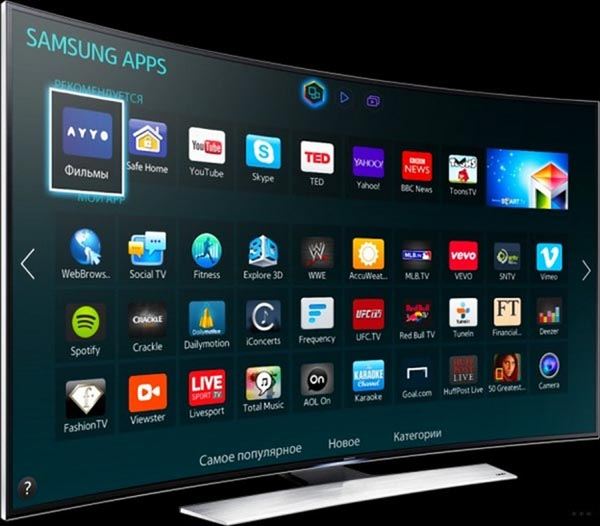
Современные телевизоры Samsung Смарт ТВ можно подключать к интернету двумя способами – через Wi-Fi и через кабель локальной сети. Мы воспользуемся первым способом. Тем более, что при подключении к интернету по беспроводной сети на телевизоре становится возможно заходить в фирменный магазин приложений Samsung Apps и загружать из него нужные программы.
Все телевизоры со Smart TV имеют Wi-Fi адаптеры по умолчанию. Но, если ваш телевизор более старой модели – стоит узнать, поддерживает ли он подключение по воздуху. Если нет – необходимо приобрести внешний адаптер Wi-Fi и присоединить его к USB-порту на телевизоре. Подойдет далеко не каждый адаптер, так что нужно выбирать внимательно, чтобы обеспечить совместимость (рассматривайте устройства того же производителя Samsung).
При первом включении ТВ начнется автонастройка. При этом Samsung начнет искать беспроводные сети. Но если вы запускаете его не в первый раз, то нужно подключиться к беспроводной сети, найдя соответствующий пункт самому в настройках. Пошаговая инструкция:
- Открываем меню настроек ТВ, ищем вкладку «Сеть», затем кликаем на вложенный пункт «Настройка сети». На пульте ДУ нужно нажать кнопку Settings для перехода к этому пункту.
- Появится темный экран, что говорит о начале процесса конфигурации. Запускаем его, нажав на соответствующую кнопку «Пуск».
- На экране будет выбор между типами соединения, в числе которых кабельное, беспроводное, WPS. Выбираем беспроводное и переходим к следующему шагу конфигурации.
- Нужно подождать несколько секунд, пока ТВ найдет и отобразит список всех доступных на данный момент беспроводных соединений. Поиск осуществляется на частоте 2.4 ГГц (большинство современных телефонов также могут раздавать беспроводное подключение только на этой частоте).
- В появившемся списке находим сеть, имя которой мы задали на телефоне, кликаем по ней и прописываем защитную комбинацию. После этого ТВ подключится к смартфону, и на нем можно будет пользоваться интернетом.
После подключения рекомендуется перейти в меню настроек телевизора и включить опцию Smart Hub для доступа к интернет-контенту.
Подключение телевизора LG
Подключение LG к беспроводной точке доступа на смартфоне осуществляется следующим образом:
- Проверяем, что на телефоне все настроено должным образом.
- Запускаем телевизор и переходим в меню параметров, нажав на клавишу Settings на пульте ДУ.
- Кликаем на пункт «Сетевое подключение».
- На экране будет выбор между типами подключения к интернету – кабельным и беспроводным. Выбираем второй, после чего кликаем на кнопку снизу «Настроить подключение».
- Появится список доступных Wi-Fi соединений. Выбираем нужную по названию, заранее заданному в настройках точки доступа на телефоне, и вводим соответствующий пароль.

В более старых моделях ТВ встроенный адаптер беспроводной сети может отсутствовать. В этом случае можно приобрести внешний модуль Wi-Fi (нужно выбрать подходящий именно к вашей модели) и вставить в USB-порт телевизора.
Подключение телевизора Sony
Пошаговая инструкция по подключению ТВ Sony Bravia:
Подключение телевизора Philips
Для подсоединения ТВ Philips к беспроводной точке доступа необходимо сделать следующее:
- На пульте ДУ щелкаем по кнопке Home, после чего переходим в раздел «Настройка» и выбираем строку «Подключиться к сети».
- Выбираем «Беспроводная связь».
- Появятся два варианта беспроводного подключения – по WPS или через сканирование доступных сетей и подсоединение с вводом пароля. Нам нужен второй («Scan»). WPS работает только с маршрутизаторами с соответствующей функцией.
- Из списка находим ту сеть, имя которой мы задавали на мобильном устройстве, и подсоединяемся.
- Потребуется ввести пароль для завершения соединения. Если подключение производится не в первый раз, значит, что в телевизоре пароль уже сохранен, и можно пропустить этот шаг, просто нажав на кнопку «Next».
Возможные проблемы с раздачей WiFi
Раздаваемая сеть не отображается в списке доступных
В некоторых случаях беспроводная сеть может не отображаться на телевизоре. Тогда придется ввести имя сети вручную и подключиться таким образом.
Также можно попробовать выключить и включить сам телевизор, а также перезапустить точку доступа на телефоне.
В крайнем случае придется сбросить настройки телевизора до заводских. Делается это следующим образом:
WiFi есть, но подключения к интернету отсутствует
При успешном присоединении к точке доступа должна функционировать и раздача интернета. Но если раздать интернет со смартфона на телевизор по каким-то причинам не получается, то проблема, скорее всего, в самом телефоне. Нужно перепроверить следующие аспекты:
- включены ли мобильные данные;
- не кончились ли деньги на счету;
- находитесь ли вы в зоне покрытия оператора.
Если в условия используемого на смартфоне тарифного плана включен интернет трафик, то доступом в сеть можно поделиться через встроенный модем. Для этого на телефоне достаточно настроить точку доступа Wi-Fi. К раздаваемому трафику можно подключить телевизор или другие устройства, оснащенные адаптером Wi-Fi.

Создание точки доступа Wi-Fi на Андроид-смартфоне
Раздать вай фай с телефона на телевизор для гаджетов, работающих в ОС Андроид, достаточно просто. Следует выполнить ряд манипуляций в настройках меню на смартфоне и телевизоре.
Важно! В зависимости от модели мобильного гаджета и версии операционной системы названия пунктов меню могут различаться в деталях, но при этом смысл у выполняемых действий одинаковый.- На телефоне нужно открыть режим настройки. На рабочем столе гаджета ярлык настроек отражается графическим изображением шестеренки.
- В открывшемся меню нужно перейти на вкладку «Беспроводные сети». Альтернативные названия — Мобильные данные/Беспроводные подключения и т.д.
- В открывшемся меню перейти на пункт «Режим модема». Может также называться «Точка доступа и модем».
- Перевести тумблер в положение «включено»
- Обычно система автоматически выставляет значения параметров «Имя точки доступа», «Тип шифрования», «Пароль», «Автовыключение при бездействии».
- Проверить значения и, при необходимости, задать значения параметров следует через пункт «Настройки точки доступа».
После этих манипуляций телефон готов передавать доступ в сеть другим устройствам по Wi-Fi. Чтобы подключить в сеть телевизор LG или ТВ-приемник другой марки, нужно в настройках аппарата, в разделе меню «Сеть» активировать режим «Подключение к сети Wi-Fi». Выбрать наименование сети и ввести пароль — это те параметры, которые установлены при активации точки доступа на смартфоне. При корректном вводе значений телевизор подключится к мобильной сети по Wi-Fi.
Включаем режим модема на Айфоне
На мобильном устройстве марки Apple также можно активировать режим модема, чтобы раздать WiFi. Разделение доступа к мобильному трафику через IOS смартфон осуществляется при помощи похожих манипуляций.
- В настройках проверить, чтобы во вкладке «Сотовая связь» был активирован пункт «Сотовые данные». Здесь же при необходимости выбрать вариант 3G или LTE подключения.
- Далее перейти на пункт «Режим модема» и включить его посредством ползунка.
- Система автоматически выставит параметры сети. Наименование и пароль нужно запомнить для последующего ввода на телевизоре при подключении к сети по Wi-Fi, раздаваемым айфоном.
Важные замечания
Не стоит забывать, что раздача мобильного интернета расходует трафик. И если на смартфонах приложения оптимизированы для минимального расходования данных, то на телевизоре подобной опции нет. Поэтому такой вариант хорошо подойдет только для безлимитных тарифов.
Важно! Для работы в режиме модема мобильному гаджету требуется много энергии, поэтому во избежание быстрого подсаживания аккумулятора не забывайте поставить устройство на подзарядку.Иногда по техническим причинам сотовые провайдеры могут блокировать возможность раздачи мобильного трафика по Wi-Fi, и доступ в сеть невозможно передать другим устройствам. В таком случае телевизор не подключится к мобильному интернет через телефон.
Телевизоры, которые выпускают на сегодняшний день, способные передавать качественное изображение, подключаться к сети, выполнять другие функции. Одна из важных опций — Smart TV. Но чтобы подключиться к ней, нужен интернет. Обычно пользуются вай-фаем, который передается через домашнюю сеть. Если в доме его нет, Wi-Fi раздают на телевизор через телефон.

Связь смартфона с ТВ
Возможно ли раздать интернет с телефона на телевизор
Не каждый человек знает, как раздать вай-фай с телефона на новый телевизор. На старых моделях беспроводную сеть подключают через USB посредством присоединения к шнуру интернета. Скорость при этом получается максимальной, так как сеть передается напрямую.
На современных телевизионных устройствах есть функция подключения к Wi-Fi. Его можно получить через домашний интернет или мобильник. Но это возможно сделать только с помощью современных устройств. Поэтому нужно при покупке телевизора смотреть все его характеристики, выявив, может ли телевизор получать и раздавать Wi-Fi.
Интересно! При отсутствии других возможностей интернет на телевизор раздают через телефон с помощью Wi-Fi или Bluetooth.
Телевизионное устройство может быть марки Sony, LG, Samsung. Фирма производитель не имеет значения — нужно, чтобы устройство поддерживало Wi-Fi. Тогда подключение к интернету пройдет без проблем. Передать вай-фай со смартфона на ТВ не сложно, для этого нужно выполнить небольшую инструкцию.
Раздать интернет с телефона на телевизор Samsung
- Включают смартфон, переходят в основное меню.
- Подключают функцию интернета, если она еще не настроена.
- Заходят в Настройки, где переходят в раздел Подключения.
- Заходят в раздел Модем и точка доступа, если найти его не удается, пользуются опцией Поиск.
- Подключают раздел Мобильная точка доступа, чтобы она загорелась синим цветом (там есть переключатель).
- Когда включается Мобильная точка доступа, нужно автоматически отключить Wi-Fi, система сама предложит эту функцию, иначе будут сохраняться ограничения на передачу интернета.
- Пароль и название Wi-Fi создаются автоматически, но их можно изменить в настройках.
Интересно! Мобильник готов к работе, если все эти действия выполнены. Однако некоторые операторы ограничивают функцию раздачи сети. Для ее получения нужно перейти на определенный тариф.

Когда включена раздача Wi-Fi на смартфоне, его лучше поставить на зарядку, потому что батарея садится быстро. Как с телефона раздать интернет на Смарт ТВ с помощью пошагового плана:
- на пульте от ТВ нажимают меню;
- открывают пункт Сеть, затем Настройки сети;
- в появившемся окне нажимают беспроводное подключение;
- Smart TV определит список сетей, к которым можно подключиться;
- в появившемся окошке вводят пароль с мобильника;
- нажимают кнопку OK.
Если ТВ иной марки, принцип подключения остается тем же, но меняются названия кнопок. При подсоединении сети нужно протестировать связь. Для этого заходят в любое приложение по Смарт ТВ, выбирая просмотр телевизионной передачи или фильма.
Внимание! Если скорость качественная, загрузка будет быстрой даже на фильмах с высоким разрешением.
Как подключить интернет к телевизору LG через телефон
На устройствах LG принцип подключения Wi-Fi через мобильник к ТВ остается тем же. Изменяется лишь название выбранных кнопок. Чтобы подключить телевизор к интернету через телефон , выполняют следующие действия:
- переходят в основное меню;
- заходят в настройки;
- переходят на пункт Сети;
- выбирают опцию Общий модем и сети, Точка доступа вай-фай;
- создают новую точку доступа;
- если нужно, меняют пароль через опцию Безопасность;
- сохраняют настройки.
Соединение Wi-Fi от смартфона к телевизионному устройству происходит через Smart TV. Выбирают нужный телефон из списка сетей, после чего нажимают подключиться. Если все сделано правильно, подключение происходит за несколько секунд, не более.

Настройки точки доступа
Как подключиться вай-фай с телефона на телевизор Sony
Для подключения беспроводной сети выполняют следующий список действий:
- на смартфоне открывают вкладку Настройки;
- переходят в раздел Режим модема и Точка доступа;
- подключают пункт Точка доступа;
- чтобы настроить сеть, переходят в раздел Настройка мобильной точки доступа, где делают устройство невидимым, выбирают режим сбережения энергии;
- если нужно, в окне Настройка точки доступа меняют пароль;
- сохраняют изменения, подключают телефон к ТВ.
На ТВ открывают меню, где выбирают пункт Сеть. В появившемся окне подключаются к выбранному телефону, вводя пароль.
Настройка раздачи с телефона на Android TV
Чтобы на устройстве Android TV появился интернет, нужно осуществить первичный запуск устройства. Для этого придерживаются следующих пунктов:
- включают устройство, после чего перед человеком появляется основное меню с функцией запуска;
- выбирают страну и язык для устройства Android;
- вводят аккаунт на Google, который уже был создан клиентом раннее;
- дальше перед пользователем будут появляться новые окна, где нужно нажимать на клавишу Согласен;
- после завершения установки нажимают на значок шестеренки, чтобы осуществить настройки;
- при запросе подключения к сети перед пользователем появятся все возможные названия устройств, к которым он может подсоединиться;
- выбирают название телефона, через который осуществляется раздача;
- устройство готово к работе.
Важно! Телевизионное устройство с приложением Android работает по той же системе, что и Smart TV. Выбор и использование всех функций без подключения к Wi-Fi невозможно.
Использование Bluetooth для интернета на ТВ
Интересно, что раздача осуществима не только через Wi-Fi, но и Bluetooth. Он намного менее качественный, так как скорость получается медленная. Но если на телефоне осталось мало батареи и зарядить ее невозможно, это оптимальное решение. На мобильнике будет расходоваться небольшое количество энергии, поэтому соединение будет продолжительным.
Для активизации сети на телевизоре посредством соединения с телефоном через Bluetooth выполняют следующие действия:
- открыть телефон, смахнув дополнительное меню вниз;
- нажать на значок Bluetooth, чтобы он был активирован (загорится голубым цветом);
- активировать Bluetooth можно, зайдя в настройки телефона;
- на телевизоре тоже подключают функцию блютуз;
- через сеть Bluetooth находят нужный телефон, подсоединяются к нему.
Сеть будет работать медленно, поэтому большие фильмы посмотреть нельзя. Зато можно включить небольшие ролики на YouTube каналах.

Настройка через блютуз
Благодаря современным технологиям можно подключить телевизор к интернету в считанные минуты, даже если в дом не проведена отдельная сеть. Для этого используют телефон любой модели и марки. Но нужно, чтобы оператор сотовой связи разрешал беспроводную раздачу Wi-Fi. Тогда соединение с телевизором пройдет без проблем. Если скорость интернета большая, можно даже смотреть фильмы через Smart TV.

Wi-Fi стал одним из условий комфортного существования, наряду с водопроводом, электричеством и канализацией. Однако не стоит расстраиваться, если в приглянувшейся гостинице или симпатичном новом кафе заветного «вайфая» нет — очень часто вы вполне можете организовать его себе самостоятельно с помощью смартфона. Все современные смартфоны способны организовывать Wi-Fi-сеть и раздавать Интернет, полученный по мобильным сетям.
Как превратить смартфон в роутер, и есть ли в этом смысл — в этой статье.
Android
Большинство смартфонов под управлением Android могут работать в качестве роутера. Но перед тем, как начать раздавать Wi-Fi, следует убедиться, что вашему смартфону есть что раздавать. Проверьте — включена ли передача мобильных данных. Только в этом случае смартфон получает доступ к Интернету.
Если у вас на телефоне две СИМ-карты, убедитесь, что карта для мобильного Интернета выбрана правильно. Передачу мобильных данных можно включить с панели быстрого доступа, два раза проведя по экрану сверху вниз.

На разных моделях значок передачи данных может выглядеть по-разному (чаще всего это две стрелки, направленные в разные стороны).
Подключить мобильный Интернет к конкретной СИМ-карте можно также в пункте меню «Передача данных» или «Мобильные данные» настроек смартфона.

Теперь можно попробовать превратить смартфон в роутер. Включение этого режима вряд ли вызовет какие-то затруднения, скорее сложности могут возникнуть с поиском нужных настроек.

Раздача Wi-Fi включается, если сдвинуть ползунок напротив надписи «Точка доступа» или «Общий доступ к мобильной сети». Сразу после этого вы уже можете поискать в списке беспроводных сетей новую (как правило, она называется так же, как ваш смартфон). Мы, однако, порекомендуем обратить внимание на еще пару настроек: на пароль и диапазон частот.

С паролем возможны два варианта: по умолчанию он может быть пустым и вы уже можете подключаться к вашей сети. Здесь минус в том, что и любой другой тоже может это сделать. Ну а если устройство выставило пароль случайным образом (так тоже бывает), вам обязательно придется если не сменить, то хотя бы посмотреть пароль, иначе пользоваться Wi-Fi вы не сможете.

Убедитесь, что частота Wi-Fi выставлена правильно. Большинство устройств Wi-Fi работает на частоте 2,4 ГГц — установите в настройках именно её, если хотите, чтобы сеть была доступна любым устройствам. Но имейте в виду, что диапазон 2,4 ГГц сильно бывает загружен — особенно в многоэтажных домах и офисах. Если и ваш смартфон, и устройство, которое вы хотите подключить к Интернету, могут работать на 5 ГГц, лучше выбрать эту частоту.
Кроме того, в настройках можно сменить SSID (имя, под которым сеть будет видна в списке беспроводных сетей), тип шифрования (рекомендуется оставить WPA2 PSK), протокол и т.п. А можно и не менять — здесь параметров по умолчанию для работы достаточно.
На «Айфонах» все примерно то же самое.
Первым делом надо убедиться, что включена передача мобильных данных:

в настройках заходим в раздел «Сотовая связь» и смотрим на ползунок «Сотовые данные».
Затем — в разделе «Режим модема» включаем этот самый режим.

Все — iPhone начинает раздавать беспроводную сеть с тем же именем, что у вашего смартфона. Автоматически сгенерированный пароль для подключения к сети отображается на этой же странице.
Windows Phone
Windows Phone заметно уступает по популярности предыдущим ОС, но это не значит, что у неё меньше возможностей. Устройства под управлением этой системы также могут быть использованы в качестве Wi-Fi роутера. Алгоритм действий такой же, как и на Android или iOS. Первым делом следует включить мобильный Интернет — пункт меню настроек «передача данных».

Затем в пункте меню настроек «общий интернет» включается Wi-Fi-доступ к получаемому смартфоном мобильному Интернету. Имя по умолчанию и автоматически сгенерированный пароль приведены на этой же странице. Вы можете использовать их или задать новые, нажав кнопку «установка» внизу страницы.

Ложка дегтя
Казалось бы, все прекрасно и вообще непонятно, зачем нужны такие устройства как роутеры (и особенно — мобильные роутеры), если Wi-Fi легко раздать со смарфтона. Увы, в таком решении есть и некоторые минусы:
- При активном использовании смартфона в режиме модема его аккумулятор быстро разряжается. Впрочем, если есть куда воткнуть зарядное устройство, то проблема невелика.
- Скорость созданной смартфоном Wi-Fi-сети может порядком разочаровать.
Во-первых, раздача беспроводной сети все же не является основной задачей смартфона, и ресурсы его в этом режиме расходуются не самым оптимальным образом. Маломощный смартфон может просто не справляться с задачей маршрутизации потока данных в сети. Во-вторых, скорость Интернета на таком «вайфае» напрямую зависит от того, находится ли телефон в зоне действия высокоскоростных мобильных сетей третьего или четвертого поколений. Об этом вам скажет значок на строке состояния:

На основании этого вы можете оценить возможную максимальную скорость Интернета:

Вывод
Смартфон при необходимости можно использовать в качестве роутера — но только если устройств немного, высокие скорости не требуются, и ваш тариф позволяет такое использование мобильного интернета. Для высокоскоростных соединений и множества подключаемых устройств лучше все же пользоваться специализированными устройствами — роутерами.
Читайте также:


